สำหรับในการทำไฟล์ Microsoft Excel เกี่ยวกับการเงิน บ้างครั้ง เราก็จะต้องทำสกุลเงิน ดอลลาร์ (US) หรือสกุลเงินไทย โดยใน Microsoft Excel ในแต่ละเซลล์ที่เราเลือกเราสามารถทำการเลือกได้ว่าจะใช้สกุลเงินอะไรในการแสดงใน Microsoft Excel
ปรับสกุลเงิน Microsoft Excel 2016/2013
1. ทำการเปิด Microsoft Excel
จากในคอลัมน์ Excel จะเป็นสกุลเงินของ $ โดยเราอยากจะเปลี่ยนเป็นสกุลเงิน ไทย (THB)
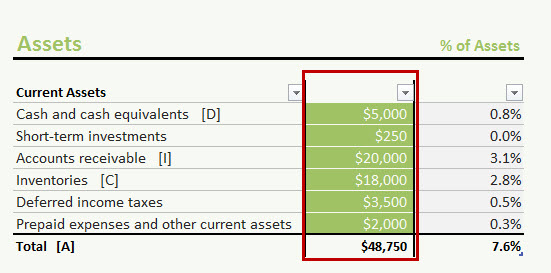
2. เลือกคลุมเซลล์ที่เราต้องการแสดง > คลิกขวา เลือก Format Cells
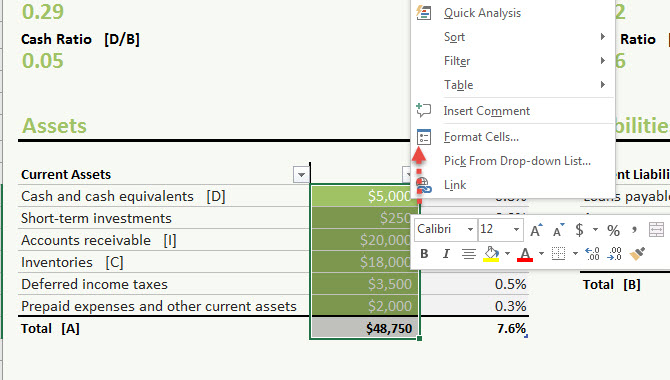
3. เลือกแทบ Number > Currency
Sample : จะแสดงว่าค่าจะแสดงเป็นอย่างไร
Decimal Places : แสดงทศนิยม จะเอากี่ตำแหน่ง
Symbol : เลือกสกุลเงินที่เราต้องการ เงินไทย (THB) และเลือก Format ที่เราต้องการแสดง

4. ก็จะได้ดังภาพ

เท่านี้ก็เป็นการตั้งค่าสกุลเงินที่เราต้องการเป็นที่เรียบร้อย โดยเราสามารถเลือกเป็นสกุลเงินต่างๆที่เราต้องการ อาทิเช่น US , THB , Yen โดยปรับตามไฟล์ที่เราทำสกุลเงินได้เลย ในการทำไฟล์การเงิน

